HP Photosmart 6520 드라이버 설치 가이드 – Windows 11 & macOS Ventura 전용 완벽 정리
HP Photosmart 6520은 인쇄, 복사, 스캔이 모두 가능한 e-복합기 프린터로, 터치스크린 지원과 무선 연결 기능 덕분에 많은 가정에서 여전히 활용되는 모델입니다.
하지만 Windows 11이나 최신 macOS Ventura 환경에서는 프린터가 자동 인식되지 않거나 스캔 기능이 제한되는 경우가 많아 정확한 드라이버 수동 설치가 매우 중요합니다.
이 글에서는 HP 6520 드라이버를 Windows 11 및 macOS Ventura에서 안정적으로 설치하는 방법부터, 드라이버 인식 오류 해결 팁까지 완벽하게 안내드립니다.
최신 드라이버 설치가 필요한 이유
① Windows 11, macOS Ventura 등 최신 운영체제와의 호환성 확보
② 프린터 인식 오류 및 무선 연결 문제 해결
③ 스캔 오류, 인쇄 속도 지연 등의 드라이버 충돌 방지
④ HP Easy Start 또는 기본 드라이버로 대체 설치 가능성 안내
지원 운영 체제
✅ Windows
-
Windows 11 / 10 / 8.1 / 7 / Vista / XP (32비트 & 64비트)
✅ macOS
-
macOS Ventura(13), Monterey(12), Big Sur(11), Catalina(10.15), Mojave(10.14), High Sierra(10.13)
※ Big Sur 이상에서는 HP 공식 드라이버 미제공 시 HP Easy Start 또는 AirPrint 기반 설치 권장
✅ Linux
-
공식 드라이버는 제공되지 않음 → 커뮤니티 패키지 또는 HPLIP 확인
HP Photosmart 6520 드라이버 다운로드
▶ Windows 드라이버 다운로드
-
HP 공식 지원 페이지 접속
-
모델명 ‘Photosmart 6520’ 입력 → 해당 모델 선택
-
운영 체제: Windows 11 또는 10 선택
-
드라이버 목록 중 ‘Full Solution Software’ 또는 ‘Basic Driver’ 선택 후 다운로드
▶ macOS 드라이버 다운로드
-
동일한 HP 공식 지원 페이지 접속
-
macOS Ventura 또는 Monterey 등 사용 중인 운영체제 선택
-
드라이버가 없을 경우 HP Easy Start 또는 AirPrint 사용 권장
→ VueScan 같은 대체 스캔 소프트웨어도 활용 가능
📌 지원이 제한된 환경에서는 아래 대안 사용 가능
-
Windows: 기본 프린터 드라이버로 자동 설치 시도
-
macOS: HP Easy Start 또는 AirPrint, VueScan 설치
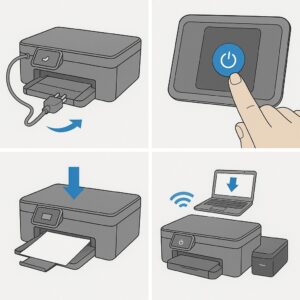
HP Photosmart 6520 드라이버 설치 절차
▶ Windows 설치 절차
-
다운로드한
.exe설치 파일 실행 -
설치 마법사의 안내에 따라 진행
-
USB 연결 또는 Wi-Fi 설정
-
프린터 전원 켜기 → 자동 인식
-
테스트 인쇄로 설치 확인
▶ macOS 설치 절차
-
.dmg또는.pkg파일 실행 -
‘시스템 설정 > 보안 및 개인정보 보호 > 허용’ 설정
-
[프린터 및 스캐너] 메뉴에서 ‘+’ 클릭 → 6520 선택 후 추가
-
테스트 페이지 출력으로 정상 작동 확인
드라이버 정보
📋 Windows 드라이버
-
버전: 14.0.408
-
파일 크기: 110.2MB
-
업데이트: 2024년 3월 5일
-
형식: .exe
📋 macOS 드라이버
-
버전: HP Easy Start
-
파일 크기: 9.1MB
-
업데이트: 2024년 3월 5일
-
형식: .dmg
문제 해결 팁
✔ Windows 11에서 프린터 인식 안 될 때
-
기존 드라이버 제거 → 재설치
-
다른 USB 포트 또는 케이블 변경
-
‘장치 관리자 > 인쇄 큐’ 확인
✔ macOS Ventura에서 스캔 안 될 때
-
HP Easy Start 재설치
-
VueScan 설치 후 이미지 캡처 연동
-
프린터 기본 설정으로 변경 후 재연결
✔ 무선 연결 오류 발생 시
-
동일 네트워크 연결 여부 확인
-
IP 고정 설정 또는 수동 무선 설정 추천
💬 자주 묻는 질문 (FAQ)
Q1. HP Photosmart 6520은 Windows 11에서도 사용할 수 있나요?
→ 네, 기본 드라이버 또는 수동 드라이버 설치로 Windows 11에서 정상 작동합니다.Q2. macOS Ventura에서 스캔이 되지 않아요.
→ HP Easy Start 설치 또는 VueScan 같은 대체 앱을 사용해 보세요.Q3. HP 공식 드라이버가 검색되지 않는데 어떻게 하나요?
→ 드라이버가 없을 경우 Windows는 기본 드라이버, macOS는 AirPrint 또는 Easy Start로 설치 가능합니다.
🔚 한 줄 요약
HP Photosmart 6520은 여전히 유용한 프린터지만, Windows 11과 macOS Ventura에서는 수동 설치 또는 대체 방법이 필수입니다. 최신 드라이버 또는 Easy Start로 안정적인 사용을 시작해보세요.







